Erorile de server DCOM sunt frecvente și de obicei sunt remediate în registry
- Eroarea DistributedCOM 10016 indică un program care încearcă să acceseze serverul DCOM fără a avea permisiunile necesare pentru a face acest lucru.
- Această problemă este foarte comună și nu dispare nici după o actualizare.
- Problema poate fi remediat prin ștergerea unor chei din registry, așa cum se arată mai jos.
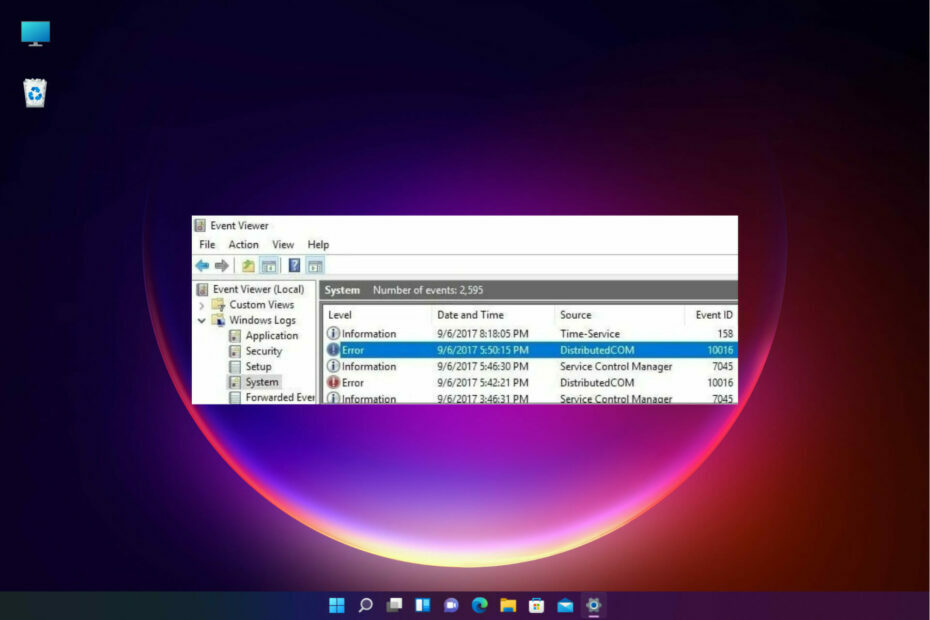
XINSTALAȚI FÂND CLIC PE DESCARCARE FIȘIER
Acest software va repara erorile comune ale computerului, vă va proteja de pierderea fișierelor, malware, defecțiuni hardware și vă va optimiza computerul pentru performanță maximă. Remediați problemele PC-ului și eliminați virușii acum în 3 pași simpli:
- Descărcați Instrumentul de reparare PC Restoro care vine cu tehnologii brevetate (brevet disponibil Aici).
- Clic Incepe scanarea pentru a găsi probleme Windows care ar putea cauza probleme PC-ului.
- Clic Repara tot pentru a remedia problemele care afectează securitatea și performanța computerului.
- Restoro a fost descărcat de 0 cititorii luna aceasta.
S-ar putea să fi întâlnit notorii Eroare DistributedCOM 10016 pe Windows 10.
Este o eroare cunoscută, există încă din epoca Windows 8 și acum afectează chiar și utilizatorii Windows 11.
Deși nu se știe că eroarea cauzează daune grave sistemului dvs. de operare, ar putea fi enervant să o faceți tot timpul.
Din păcate, eroarea nu pare să se rezolve nici după o actualizare. Apare din cauza lipsa permisiunilor utilizatoruluicând o aplicație încearcă să pornească serverul DCOM.
Acesta este livrat utilizatorului sub forma unei erori de sistem, împreună cu un mesaj având un APPID și CLSID. Doar pentru că ambele sunt unice pentru fiecare aplicație și sunt necesare pentru a permite permisiuni specifice aplicației.
În plus, utilizatorii au raportat mai multe erori legate de serverul DCOM. Cele mai comune sunt următoarele și rețineți că le puteți remedia folosind soluțiile de mai jos:
- DistributedCOM 10016 indisponibil sid – Puteți, de asemenea, să ocoliți această problemă modificând permisiunile componentelor DCOM pentru a preveni înregistrarea acestei erori.
- Înghețare DistributedCOM 10016 – Această problemă există încă de la primele versiuni de Windows, dar a fost raportată și în Windows 10.
- Avarie DistributedCOM 10016 – În cele mai multe cazuri, aceste probleme apar în fundal și nu afectează în niciun fel experiența pe care o ai tu, ca utilizator.
- Avertisment DistributedCOM – Există câteva chei de registry care sunt prezente în registry despre care se știe că creează probleme, în ciuda faptului că aparțin unei subcategorii a registrului Microsoft în sine.
- Blocarea jocului cu ID eveniment 10016 – Computerul va porni cu un set limitat de drivere și aplicații dacă a cizma curata se efectuează; permițând utilizatorului să verifice dacă un program de fundal este sau nu sursa problemei.
- eroare 10016 – În cazul în care nu aveți o copie de rezervă a registrului dvs., verificați cum restaurați registrul fără backup în Windows 10.
Vă rugăm să aruncați o privire la soluțiile noastre de mai jos care vă pot ajuta să eliminați Windows 10 și 11 DistributedCOM 10016.
Deoarece aceste evenimente nu sunt destinate să aibă niciun impact negativ asupra funcționării sistemului, este acceptabil să le ignorăm. Prin urmare, nu, această eroare nu este una gravă și dacă nu sunteți un profesionist sau intenționați să o remediați, o puteți lăsa deoparte.
Fără alte prelungiri, să trecem direct la lista de metode pe care le puteți folosi pentru a repara DistributedCOM 10016. Urmați de-a lungul!
- Ce cauzează eroarea DistributedCOM 10016?
- Este gravă eroarea DistributedCOM 10016 în Vizualizatorul de evenimente?
- Cum repar eroarea DistributedCOM 10016?
- 1. Ștergeți cheile de registry
- 2. Utilizați software terță parte pentru a remedia această eroare
- 3. Activați suficiente permisiuni
- Cum repar eroarea DistributedCOM 10016 în Windows 11?
Cea mai rapidă modalitate de a o remedia este modificarea Registrului. Dacă nu vă simțiți confortabil să faceți asta, puteți utiliza un instrument automatizat terță parte care poate repara orice fișiere corupte.
Alternativ, puteți modifica și permisiunile pentru a încerca să remediați eroarea DistributedCOM 10016.
1. Ștergeți cheile de registry
NOTĂ
Se recomandă să salvați o copie a valorilor de registry înainte de a efectua orice modificări. Soluția va funcționa numai dacă sunteți autentificat ca administrator sau ați activat administrarea.
1. apasă peWindowstasta +Rpentru a lansaAlergaconsolă.
2. Tip regedit în caseta de dialog Run și apăsați introduce sau faceți clic Bine. Se va deschide Editorul Registrului.

3. Navigați la următoarea secțiune din Registry:HKEY_LOCAL_MACHINE\SOFTWARE\Microsoft\Ole
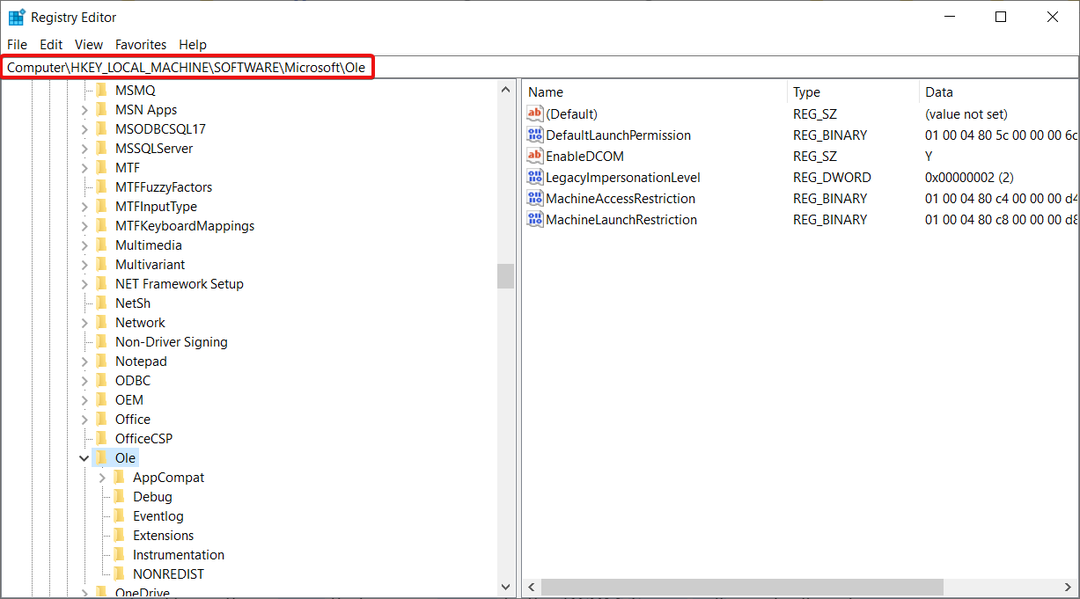
4. Ștergeți următoarele chei:DefaultAccessPermission,DefaultLaunchPermission,MachineAccessRestriction, șiMachineLaunchRestriction.
5. În cele din urmă, puteți salva modificările repornind computerul.
Modul recomandat de a repara Eroarea DistributedCOM 10016 este de a face câteva modificări în registru. The permisiunile implicite vor fi scrise pentru sistem dacă ștergeți cele patru chei menționate mai sus din registry.
Prin urmare, acele aplicații care necesită acces la serverul DCOM vor avea în cele din urmă acces ca rezultat.
2. Utilizați software terță parte pentru a remedia această eroare
O mulțime de erori Windows sunt destul de greu de identificat și eroarea DistributedCOM 10016 este cu siguranță una dintre ele.
După cum puteți vedea, avem câteva soluții excelente aici, dar dacă editarea Registrului nu este treaba dvs., puteți încerca să utilizați o soluție dedicată care va rezolva automat problema.
Soluția recomandată mai jos poate face față oricăror erori Windows 10, inclusiv problemele BSoD și DLL, așa că încercați.
Windows Update este menit să îmbunătățească performanța generală a sistemului dvs. de operare, să integreze noi funcții și chiar să le actualizeze pe cele existente. Cu toate acestea, există momente în care anumite erori pot apărea din senin.
Din fericire, dacă se întâmplă să întâmpinați astfel de probleme, există un software specializat de reparații Windows care vă poate ajuta să le rezolvați în cel mai scurt timp și se numește Restoro.
Iată cum puteți remedia erorile de registry folosind Restoro:
- Descărcați și instalați Restoro.
- Lansați aplicația.
- Așteptați ca aplicația să găsească orice probleme de stabilitate a sistemului și posibile infecții cu malware.
- presa Începeți reparația.
- Reporniți computerul pentru ca toate modificările să intre în vigoare.
După finalizarea procesului, computerul dvs. ar trebui să funcționeze perfect și nu va mai trebui să vă faceți griji cu privire la erorile Windows Update de orice fel.
⇒ Ia Restoro
Disclaimer:Acest program trebuie să fie actualizat de la versiunea gratuită pentru a efectua anumite acțiuni specifice.
3. Activați suficiente permisiuni
- apasă pe Windows tasta + R pentru a începe Alerga aplicația.
- Tip regedit și apăsați introduce sau faceți clic Bine.

- Navigați la următoarea secțiune din registry:
HKEY_CLASSES_ROOT\CLSID - Extindeți-l și identificați CLSID folderul care are același CLSID pe care l-ați primit în eroare.
- Faceți clic dreapta și selectați acel folder.
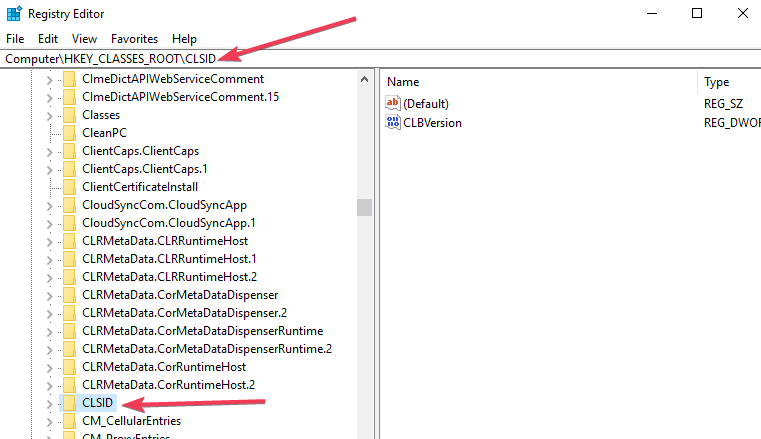
- Veți putea vedea proprietar în partea de sus a ferestrei. Trebuie să modificați proprietarul la Grupul de administratori.
- Acum trebuie să selectezi Înlocuiți toate intrările de permisiuni pentru obiecte copil care sunt disponibile în partea de jos a ferestrei proprietarului.
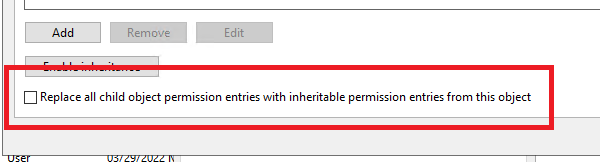
- Veți vedea un avertisment de securitate Windows, acum faceți clic pe Bine și da respectiv butoane.
- Apasă pe Adăuga buton, tip Toata lumea în câmpul disponibil și faceți clic pe Bine butonul din precedentul fereastra de permisiuni.
- Veți vedea o listă de utilizatori în partea de sus a paginii Fereastra de permisiuni principale. Acum selectați Toata lumea sub lista utilizatorilor și selectați permiteți să dați Control total utilizatorului din partea de jos.
- Clic Bine la aaplica control deplin și salvați modificările.
- În continuare, trebuie să extindeți următorul folder:
HKEY_LOCAL_MACHINE\Software\ClassAppID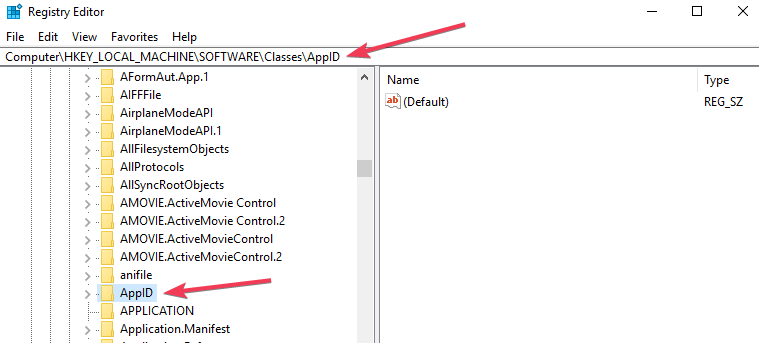
- Selectați folderul care are APPID similar cu mesajul de eroare și faceți clic dreapta pe el.
- Repetați pașii de la 5 la 10 pentru a permite permisiuni suficiente pentru aplicația respectivă.
- Va fi vizibilă o cheie de registry care va avea un nume similar cu cel al serviciului care provoacă eroare.
- Apasă pe start butonul, tastați panou de control, și faceți clic pe aplicație din rezultate.
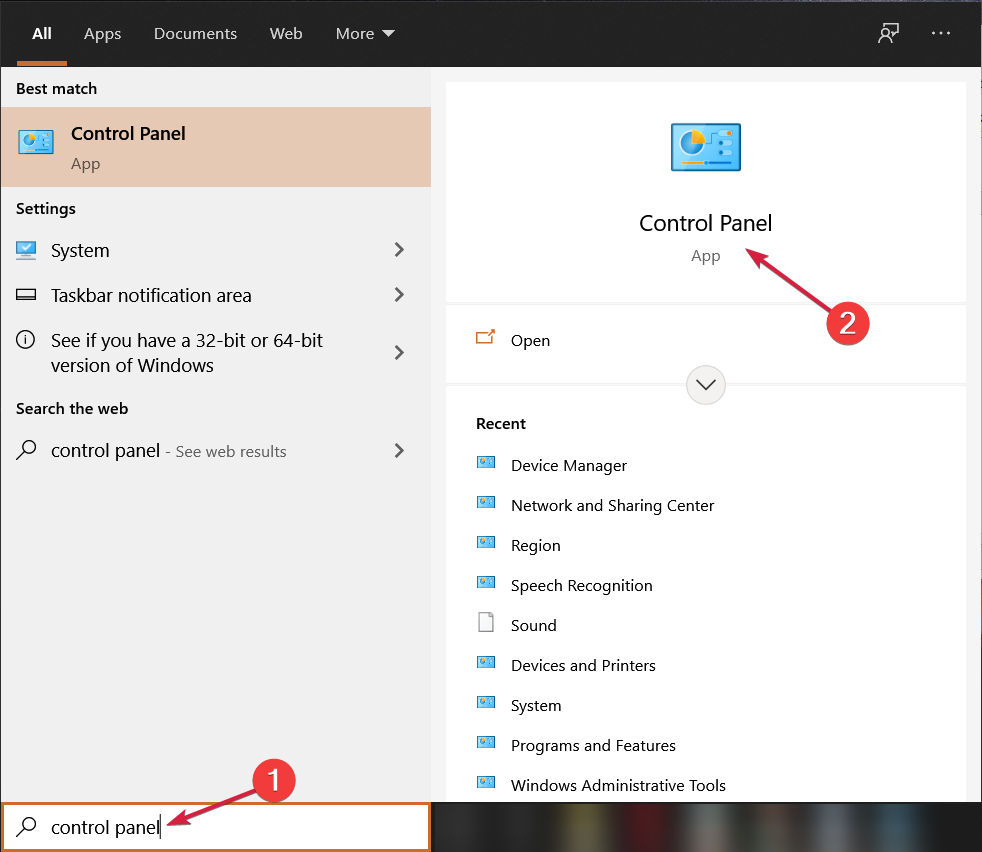
- Navigați în colțul din dreapta sus pentru a activa vizualizarea pictogramelor.
- În continuare, trebuie să navigați la Instrumente administrative și selectați Servicii componente.
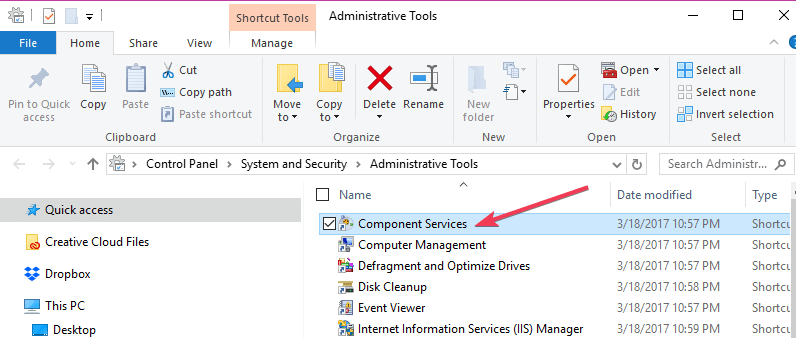
- Mergi la Calculator și alegeți Calculatorul meu.
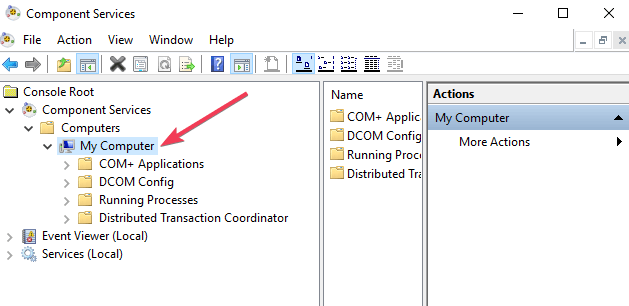
- Faceți clic dreapta pe serviciul care cauzează probleme și faceți clic Proprietăți.
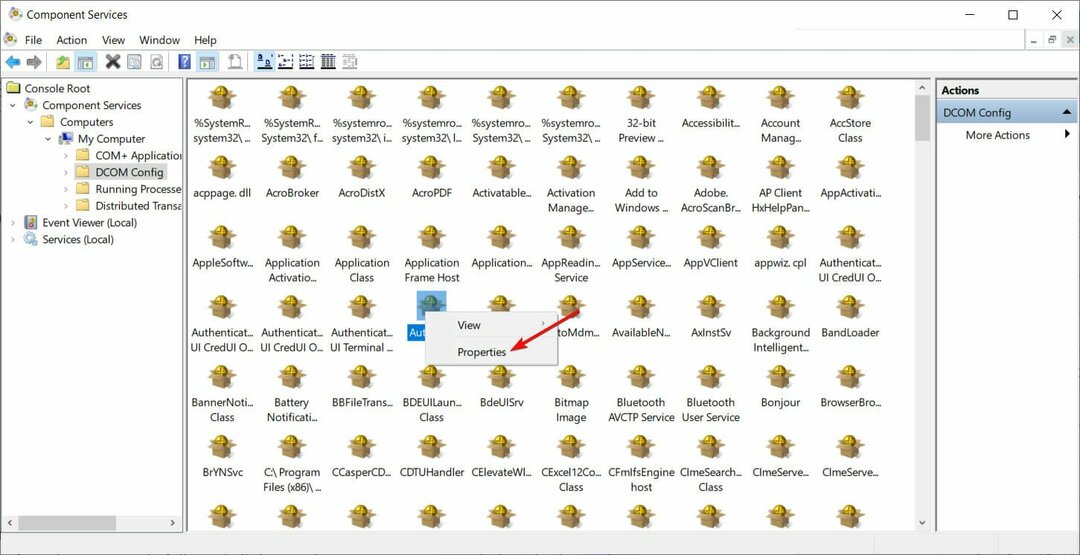
- Selectează Securitate fila.

- Dacă ați urmat corect toți pașii anteriori pentru a seta permisiunile în registru, puteți selecta Personalizați pe Permisiuni de lansare și activare, Permisiuni de acces, și Permisiuni de configurare categorii.
-
Clic Editați | × pe Permisiuni de lansare și activare. (ClicElimina dacă primiți următorul avertisment una sau mai multe intrări de permisiuni atașate au un tip nerecunoscut)
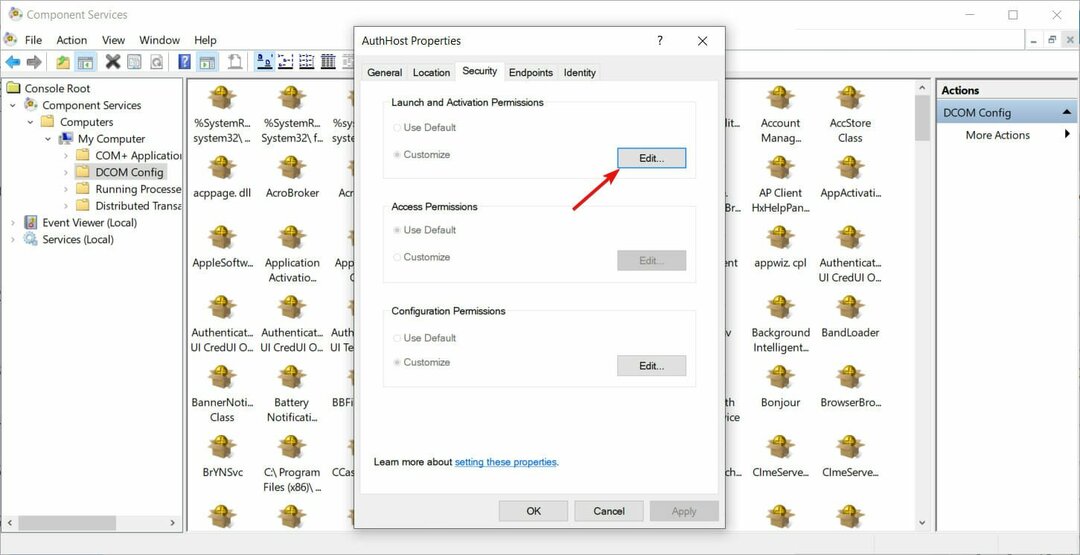
- Acum găsiți Sistem sub lista de utilizatori. Apasă pe Adăuga butonul dacă nu îl puteți localiza, tastați Sistem și loviți Bine buton.
- Acum veți putea selecta Sistem sub lista utilizatorilor din fereastra curentă. Caută Lansare locală și activare locală și selectați Permite.
- Clic Bine pentru a salva modificările și repetați Pasul 18 pentru Permisiuni de acces și Permisiuni de configurare de asemenea.
În sfârșit, vei găsi și altele CLSID și AppID valorile. Repetați pașii următori pentru toate acele valori care au fost listate în jurnalele de evenimente. Modificările vor intra în vigoare după ce vă reporniți sistemul la sfârșit.
Deși a treia soluție pare a fi una lungă și agitată, este recomandată doar acelor utilizatori care nu sunt capabili să rezolve problema. eroare prin metodele anterioare.
- ID eveniment 7000: Cum se remediază această eroare Manager de control al serviciului
- Eroare EventID 10016 în Windows 10/11 [FULL FIX]
- Remediere: Eroare de aplicație Event ID 1000 pe Windows 10/11
Deși este mai avansat decât Windows 10, noul sistem de operare este încă foarte asemănător în nucleu și, inutil să spunem, a moștenit multe dintre erorile vechi ale sistemului de operare, inclusiv eroarea DistributedCOM 10016.
Cu toate acestea, acest lucru vă va ajuta și să rezolvați problema în Windows 11 utilizând toate soluțiile de mai sus prezentate pentru Windows 10.
Editorul de registru și aplicațiile Servicii componente sunt identice în Windows 11, așa că nu va fi o problemă să le accesați și să urmați pașii de mai sus.
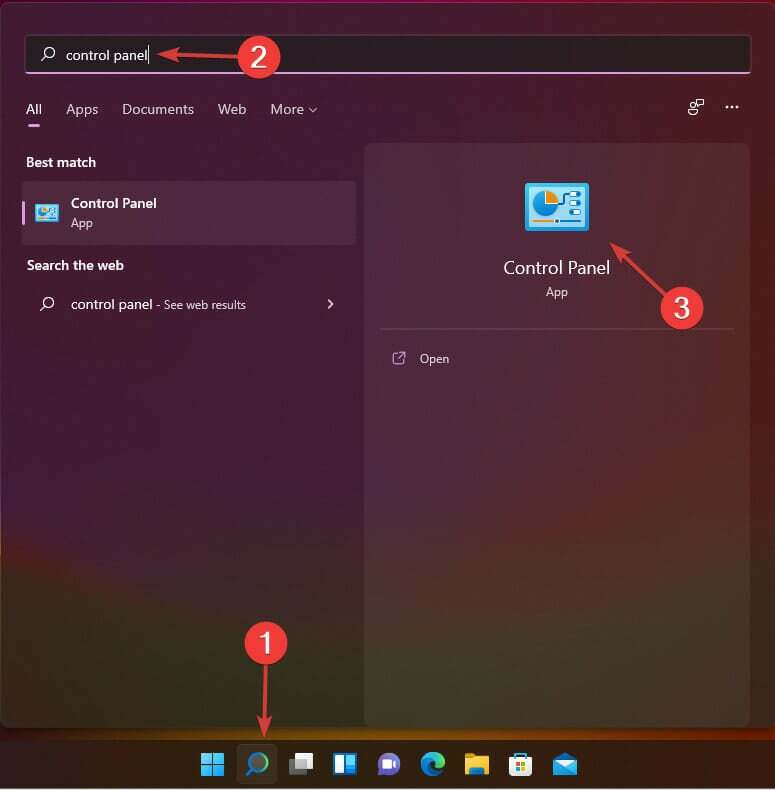
Singura diferență este modul în care lansați aplicațiile și în Windows 11, aveți pictograma lupă dedicată pe bara de activități.
Majoritatea utilizatorilor au reușit să rezolve problema prin toți. Prin urmare, veți putea scăpa de eroarea Windows 10 & 11 DistributedCOM 10016 în cel mai scurt timp dacă urmați corect fiecare pas.
Deoarece eroarea este destul de comună și afectează o mulțime de utilizatori Windows, Microsoft are un ghid avansat despre cum să rezolvați această problemă. Puteți verifica dacă sunteți interesat de soluții avansate și explicații aprofundate ale cauzelor și problemei.
Deoarece aceasta este o problemă legată de drepturi și permisiuni, ați putea fi interesat de cum să faceți acest lucru modifica permisiunile de accesare sau modificare a unui fișier.
Lăsați-ne o notă dacă ați reușit să remediați problema folosind soluțiile noastre. De asemenea, nu ezitați să ne împărtășiți dacă aveți o soluție rapidă pentru eroare.


